文章詳情頁
win10解決筆記本打字輸入時誤碰觸摸板的方法
瀏覽:2日期:2023-02-18 16:25:37
在筆記本電腦中具備了便捷的觸摸板功能,用戶可以通過手指在觸摸板的滑動/點擊等操作實現“鼠標”上的所有功能,從而代替鼠標進行工作,而在實際的操作過程中,當我們在鍵盤中輸入文字時,手掌等部位會觸碰到觸摸板,從而造成光標移動等問題,給我們的文字輸入帶來了極大的麻煩,針對此,在win10中提供了觸摸板手掌跟蹤功能,從而解決您手掌誤操作的問題,有需要的用戶趕緊來了解一下吧!
 方法/步驟
方法/步驟1、首先,用戶點擊桌面左下角的“開始菜單”按鈕,然后我們點擊左側的“設置”按鈕。
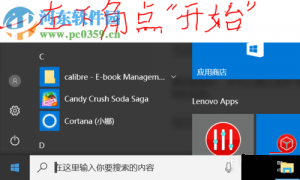
2、彈出Windows設置界面后,我們在其中點擊“設備(藍牙、打印機、鼠標)”選項。
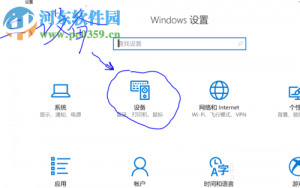
3、彈出如下的界面后,我們在左側的設備菜單下找到并點擊“觸摸板”,接著,在右側的選項中選擇“其他設置”。

4、進入鼠標屬性設置窗口后,我們在選項卡中選擇“裝置設定值”,接著我們在界面中點擊“設定值”按鈕。

5、彈出如下的synaptics控制面板的窗口,我們在選項中點擊“高級”,接著,我們將“手掌跟蹤”的指針調至最大,然后點擊確定保存即可。
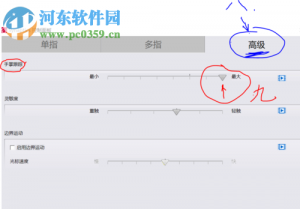
以上就是win10解決筆記本打字輸入時誤碰觸摸板的方法,操作十分的簡單,值得一提的是,其手掌跟蹤功能能夠實現阻隔手掌誤操作,從而為您帶來便利。
相關文章:
1. Win10系統如何徹底關閉teniodl.exe進程?2. 微軟規劃提升 Win10 / Win11圖形和音頻驅動質量3. WinXP系統注冊表解鎖方法4. winxp系統中打開軟件出現application error具體處理方法5. win11無法登錄onedrive錯誤代碼0x8004def76. Win10 1909禁止生成“系統錯誤內存轉儲文件”怎么設置?Win10專業版禁止生成系統錯誤內存轉儲文件方法簡述7. Win7系統如何快速關機?Win7系統快速關機快捷鍵設置方法8. Win10如何預防勒索病毒 Win10預防勒索病毒操作方法9. 筆記本win10開機進不去系統怎么辦10. Win10系統安裝軟件提示無效驅動器怎么回事?
排行榜

 網公網安備
網公網安備